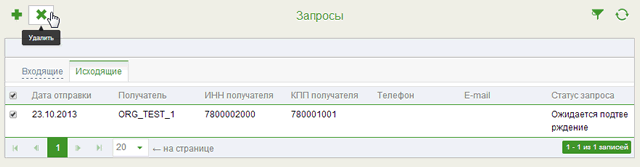Окно «Запросы» системы E-invoicing состоит из двух вкладок: «Входящие» и «Исходящие».
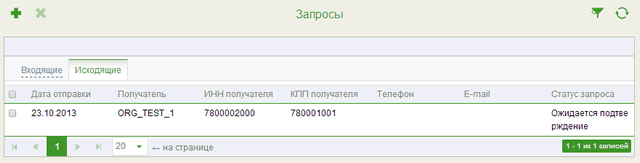
Вкладка «Входящие» предназначена для хранения запросов на создание взаимосвязи, поступивших в данную компанию от ее контрагентов, в статусах «Ожидается подтверждение» и «Отклонен».
Вкладка «Исходящие» предназначена для хранения запросов на создание взаимосвязи, отправленных данной компанией своим контрагентам, в статусах «Ожидается подтверждение» и «Отклонен».
Кнопка «Добавить контрагента» позволяет отправить запрос на создание взаимосвязи новому контрагенту. При ее нажатии открывается окно «Добавление контрагента».
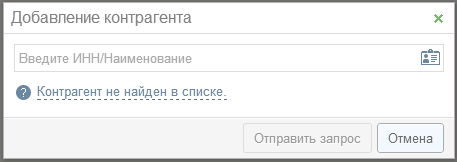
В поле выбора контрагента необходимо ввести наименование или ИНН требуемого контрагента. При наборе первых символов система E-invoicing производит отбор и предлагает соответствующие наименования, из которых возможно выбрать требуемое.
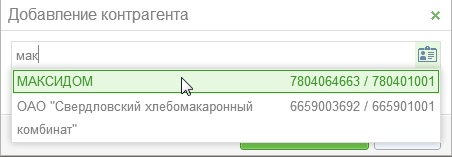
После выбора искомого контрагента активируется кнопка Отправить запрос.
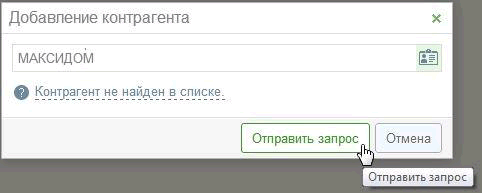
При нажатии на кнопку Отправить запрос появляется информационное сообщение.
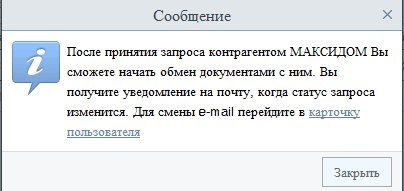
Кнопка Фильтр позволяет осуществить поиск входящего запроса по одному из заданных параметров: «Отправитель», «Статус» и «Интервал даты отправки».
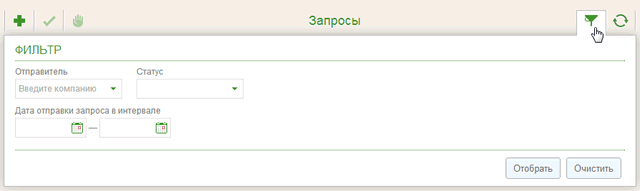
Вкладка «Входящие»
Вкладки «Входящие» и «Исходящие», находящиеся в окне «Запросы» системы E-invoicing, содержат список входящих и исходящих запросов.
Для вкладки «Входящие» данный список отображает следующую информацию о запросе:
- «Дата отправки»
- «Отправитель»
- «ИНН отправителя»
- «КПП отправителя»
- «Статус запроса»
Входящие запросы могут находиться в одном из следующих статусов:
- Ожидается подтверждение – присваивается при отправке запроса в адрес компании, уже заведенной в системе.
- Отклонен – присваивается запросу после нажатия кнопки «Отклонить» контрагентом. Запрос со статусом «Отклонен» может быть отправлен повторно.
Входящий запрос со статусом «Ожидается подтверждение» можно принять либо отклонить. Для принятия запроса необходимо выбрать (поставить «галочку») соответствующий запрос/запросы (4) и нажать на кнопку Принять (1). После нажатия на кнопку Принять на экране отображается процесс обработки запроса.
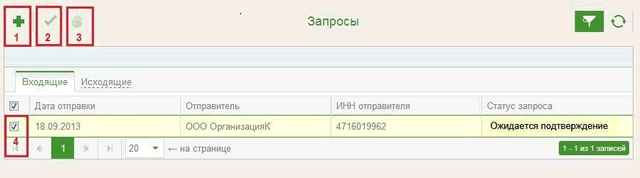
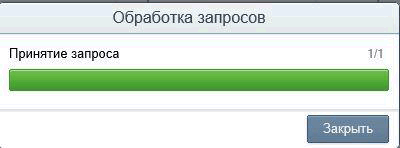
Примечание: Действия «Принять» и «Отклонить» могут быть произведены как над одним запросом, так и над группой запросов. Для этого необходимо отметить «галочкой» (4) все требуемые запросы.
После того, как выбранный запрос принят, он исчезает из списка входящих запросов и отображается в качестве созданной взаимосвязи в подпункте «Активные контрагенты» пункта меню Контрагенты.
Для отклонения запроса необходимо выбрать (поставить «галочку») соответствующий запрос/запросы и нажать на кнопку Отклонить (3). После нажатия на кнопку Отклонить на экране отображается процесс обработки запроса.
Вкладка «Исходящие»
Для вкладки «Исходящие» системы E-invoicing список запросов отображает следующую информацию о запросе:
- «Дата отправки»
- «Получатель»
- «ИНН получателя»
- «КПП получателя»
- «Телефон»
- «E-mail»
- «Статус запроса»
Исходящие запросы могут находиться в одном из следующих статусов:
- Ожидается подтверждение – присваивается при отправке запроса в адрес контрагента.
- Отклонен – присваивается запросу после нажатия кнопки Отклонить контрагентом. Запрос со статусом «Отклонен» может быть отправлен повторно.
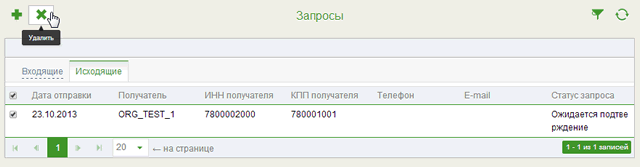
Исходящий запрос, находящийся в статусе «Ожидается подтверждение», может быть удален. Для этого необходимо выбрать (поставить «галочку») соответствующий запрос/запросы и нажать на кнопку Удалить.